Google Sheets არის ერთ-ერთი სერვისი, რომელიც Google-მა მომხმარებლებს გააცნო მათი მოხერხებულობისთვის. ეს ცხრილი თავისუფლად ხელმისაწვდომია, ვებ-ზე დაფუძნებული რედაქტორი, რომელსაც აქვს ჩაშენებული ფორმულები უჯრედებისთვის, გრაფიკებისთვის და სხვა ფორმატირების ვარიანტებისთვის, რაც თქვენს მონაცემებს სისუფთავეს ხდის. ზოგჯერ, თუ თქვენ დაარედაქტირეთ ბევრი უჯრედი და არ გახსოვთ უჯრედების მონაცემთა ისტორია, მაშინ ეს რთული სიტუაცია იქნება. მაგრამ არის ახლად დანერგილი ვარიანტი, რათა შეამოწმოთ თქვენი უჯრედების რედაქტირების ისტორია ელცხრილში. მოდით ვნახოთ ამ სტატიაში, თუ როგორ უნდა ნახოთ უჯრედების რედაქტირების ისტორია google sheets-ში.
როგორ ვნახოთ უჯრედების რედაქტირების ისტორია Google Sheets-ში
Ნაბიჯი 1: გახსენით შენახული Google ფურცელი თქვენი დისკიდან, რომლის უჯრედების ისტორიას ეძებთ.
ნაბიჯი 2: google ფურცლის გახსნის შემდეგ დააწკაპუნეთ უჯრედზე, როგორც ეს ნაჩვენებია ქვემოთ.
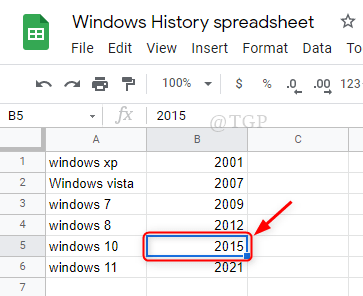
ნაბიჯი 3: შემდეგ დააწკაპუნეთ არჩეულ უჯრედზე მარჯვენა ღილაკით.
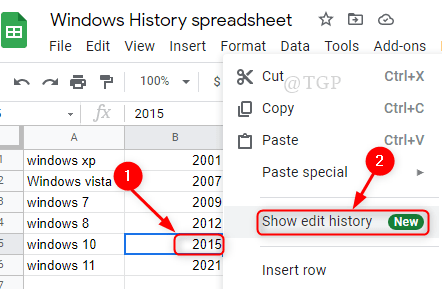
ნაბიჯი 4: როდესაც დააჭირეთ რედაქტირების ისტორიის ჩვენებას, უჯრედის გვერდით გამოჩნდება პატარა ფანჯარა.
ეს პატარა ფანჯარა შეიცავს გარკვეულ მონაცემებს, თუ არსებობს ისტორია, როგორც ეს ნაჩვენებია ქვემოთ.
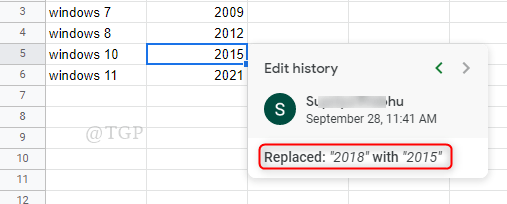
თუ ისტორია არ არის, მაშინ პატარა ფანჯარა გამოჩნდება "რედაქტირების ისტორია არ არის“.
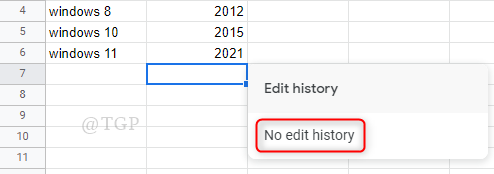
ნაბიჯი 5: უჯრედის რედაქტირების ისტორიის ფანჯრის დასახურად, უბრალოდ დააწკაპუნეთ სადმე Google-ის ფურცელში ამ ფანჯრის გარეთ.
თქვენ შეგიძლიათ გამოიყენოთ ეს მეთოდი თქვენი უჯრედების რედაქტირების ისტორიის სანახავად Google Sheets-ში.
ვიმედოვნებთ, რომ ეს სტატია იყო ინფორმატიული და სასარგებლო.
გთხოვთ დაგვიტოვოთ კომენტარები ქვემოთ.
Გმადლობთ!


